网络上有很多相关的代码,更有7行代码解决此问题的方法,甚至还有通用性的插件来实现此效果。然而它们都太过普遍化,对于不同的网站,特殊性不同,在一些细节上要做更多的考虑。
二、选择用什么方式跟随屏幕滚动
方案有三种:
1、使用position:absolute;然后对top值进行动态赋值;
2、使用position:fixed;然后对top值进行动态赋值;
3、对padding-top或margin-top进行动态赋值;
前两种都是用到了postion对元素的位置进行安排,和float一样,position将元素从正常的文本流中拖出来。而padding或margin的方法则是控制元素的边距来实现。到底哪一种好呢?
使用position:absolute;会出现滚动时发生抖动(火狐中不会) ,使用padding-top时会让有背景的元素看上去难看,也会发生抖动,使用position:fixed不支持IE6,使用margin-top没有尝试过,应该会发生抖动。本段代码选择的是position:fixed,唯一不发生抖动的方案,但是在IE6下不会有该效果。
三、要考虑的情况
之所以乌徒帮要将本站的代码拿出来讲解,是因为网上的代码没有具体分析,很多问题都没有考虑到。
1、要跟随的元素的高度和屏幕的高度进行比较
网上所有的代码考虑的是该区域的高度小于窗口高度的情况,因此代码很简单。当区域高度等于和大于窗口高度时,我们又会有新的考虑。
2、如果区域高度超出窗口,何时开始跟随滚动?
这要看我们想给用户展示什么,如果是一个广告,如果是一段文字,如果是一个列表。我的设计是,当屏幕往下滚动,但是还没有将要显示的元素全部显示完整时,不进行任何效果,当屏幕滚动到元素的底部临界处时,效果触发,再往下滚动时,元素的底端和屏幕的底端对齐,元素的下部一直呈现在屏幕内。当然,不同的网页,你的设计自然不同,你也可能设计为,向下滚动时先没有效果,当滚动到某一个广告之后,这个广告和屏幕顶端对齐跟随滚动。
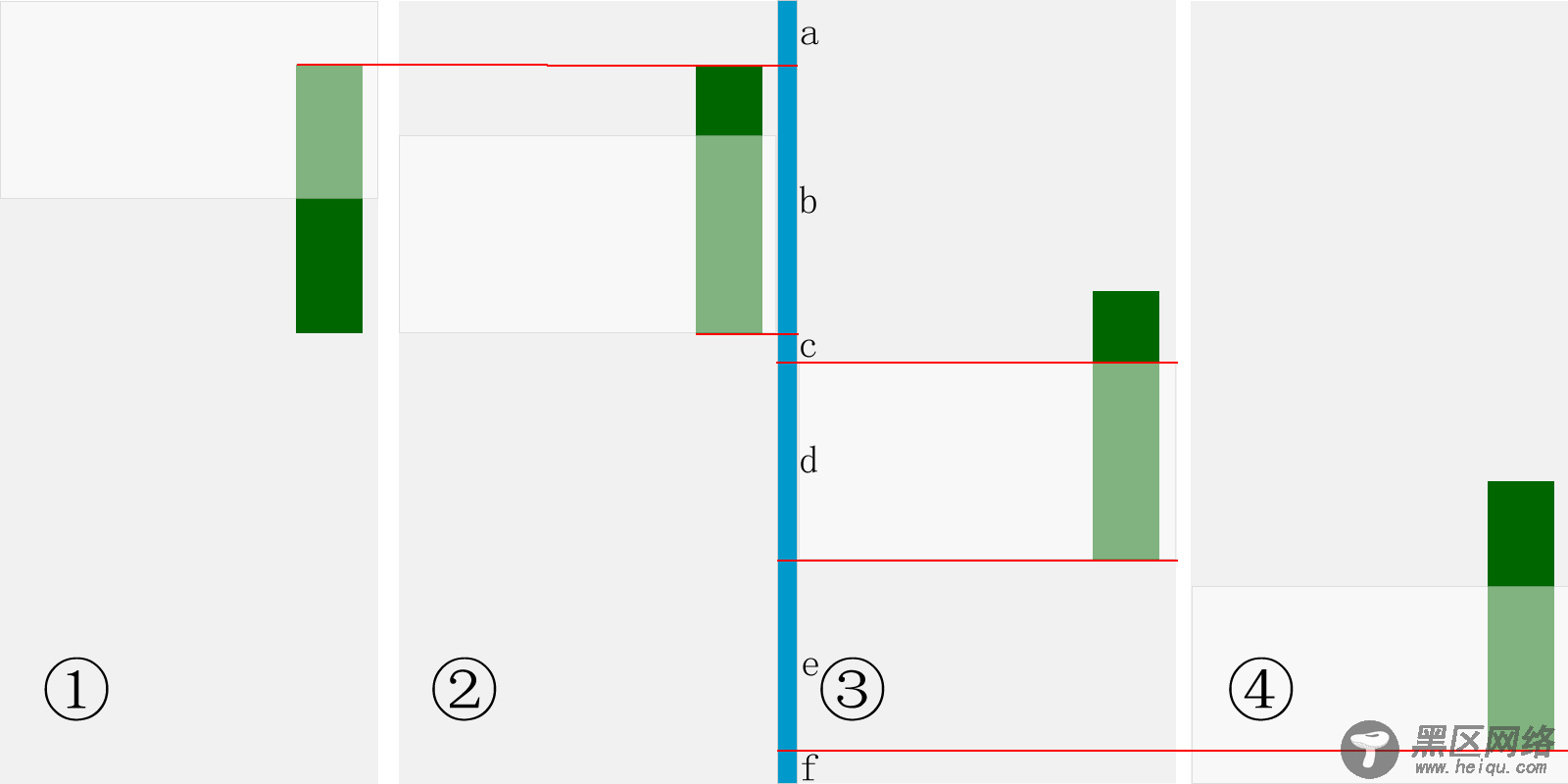
图一 跟随屏幕滚动逻辑设计图
从图一中我们来看一下这一设计思路。图中绿色部分为要跟随滚动的区域,灰色部分为整个网页,浅灰色部分为屏幕(能看到的区域)我们通过向下移动浅灰色的屏幕来模拟往下滚动滚动条。在①的阶段为初始阶段,这个时候网页一切照初始运作,没有任何动作。到②的阶段,屏幕向下滚动到一个临界点,即要跟随滚动区域的最低端。第③阶段是滚动过临界点之后,元素开始跟随屏幕滚动,我们可以看到,元素的底端和屏幕的底端对齐,元素的顶端已经看不到。第④个阶段的屏幕滚动到底部,可以想象,网页的底部是存在一些版权信息的,元素不能跟随滚到底部把这些信息遮住,因此在红线的地方就不再跟随滚动。
这是屏幕向下滚动的示意图,当屏幕向上滚动时,这是这个顺序的逆向。但是还有另外一个考虑,当屏幕在向上滚动时实现和向下滚动初始状的一种效果,即临界点是此时④中的绿色区域顶端,向上滚动时屏幕顶端和元素顶端对齐。出于技术难度的考虑,乌徒帮没有实现这一效果。
3、数和量的计算
在滚动时,我们要掌握好那些量是变化的,哪些又不变,在不变中找变,在变中找不变,总之要保持头脑清晰,分清如何去计算各种高度关系。
在图一中,我用了一条蓝色竖线来辅助高度计算,用红色的线指示屏幕和元素的位置,将蓝色竖线分成了a、b、c、d、e、f六段。那么他们之间有着哪些变化数量关系呢?(我们将绿色区域的元素定义为#myDiv,将版权信息在内的底部定义为#footer)
a+b+c+d+e+f=$(document).height();//文档高度,固定值 a= $('#myDiv').offset().top;//#myDiv顶部到文档顶部的初始值,随着滚动,$('#myDiv').offset().top将会变化 b=$('#myDiv').height();//元素的高度,固定值 a+b+c=$(window).scrollTop()=$(docment).scrollTop();//滚动条的位置,即文档顶端到当前屏幕顶端的距离,不断变化中 d=$(window).height();//屏幕的高度,固定值 f=$('#footer').height();//#footer的高度,固定值 a+b+c+d+e=$('#footer').offset().top=$(document).height()-$('#footer').height();//#footer顶部到文档顶部的距离,固定值,不过需要注意的是,$('#footer').offset().top+$('#footer').height()并非一定等于$(document).height(),你要看#footer下面是否已经没有了空白。
